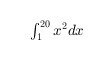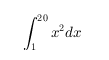text
データ点に説明テキストを追加
説明
text(___, は、1 つ以上の名前と値のペアを使用して Name,Value)Text オブジェクトのプロパティを指定します。たとえば 'FontSize',14 はフォント サイズを 14 ポイントに設定します。テキストのプロパティは、前述の構文に示した任意の入力引数の組み合わせを使用して指定できます。Position プロパティと String プロパティを名前と値のペアとして指定する場合、x、y、z および txt の入力を指定する必要はありません。
text( は、現在の座標軸 (ax,___)gca) ではなく、ax で指定された直交座標軸、極座標軸または地理座標軸にテキストを作成します。オプションの ax は、前述の構文のすべての入力引数の組み合わせより前に指定できます。
t = text(___)t を使用します。プロパティと説明の一覧については、Text のプロパティ を参照してください。出力の指定には、前の構文のいずれかを使用できます。
例
正弦曲線をプロットします。点 に、テキストの説明 を追加します。ギリシャ文字 には TeX マークアップ \pi を使用します。左矢印を表示するには \leftarrow を使用します。
x = 0:pi/20:2*pi;
y = sin(x);
plot(x,y)
text(pi,0,'\leftarrow sin(\pi)')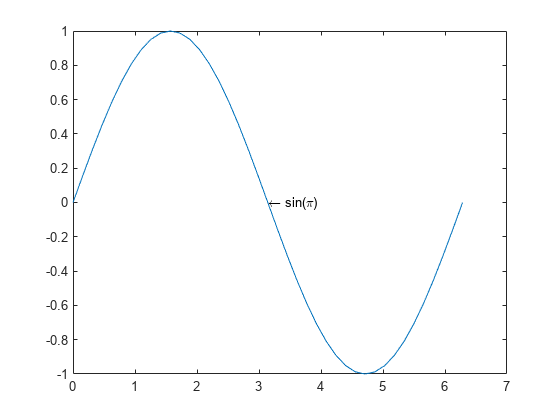
ギリシャ文字やその他の TeX マークアップの一覧は、Interpreter プロパティの説明を参照してください。
ラインをプロットします。ラインに沿った 2 つの点に同じテキストを追加します。
x = linspace(-5,5);
y = x.^3-12*x;
plot(x,y)
xt = [-2 2];
yt = [16 -16];
str = 'dy/dx = 0';
text(xt,yt,str)
点ごとに異なるテキストを追加するには、str を cell 配列として指定します。
x = linspace(-5,5);
y = x.^3-12*x;
plot(x,y)
xt = [-2 2];
yt = [16 -16];
str = {'local max','local min'};
text(xt,yt,str)
ライン プロットを作成して座標軸に説明テキストを 1 つ追加します。str を cell 配列として指定して、複数行のテキストを表示します。
plot(1:10)
str = {'A simple plot','from 1 to 10'};
text(2,7,str)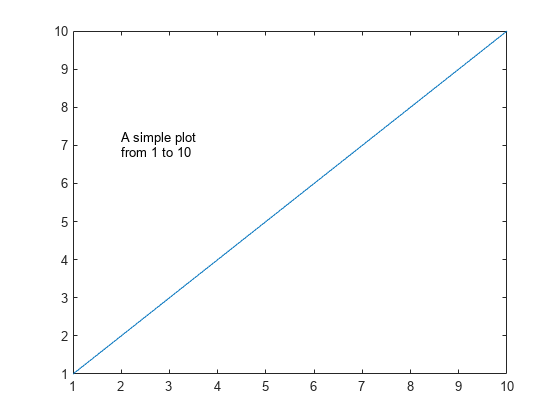
ライン プロットを作成して座標軸に説明テキストを 2 つ追加します。座標軸に複数行の説明テキストを追加するときは、入れ子の cell 配列を指定して複数行テキストを表示します。
plot(1:10)
str = {{'A simple plot','from 1 to 10'},'y = x'};
text([2 8],[7 7],str)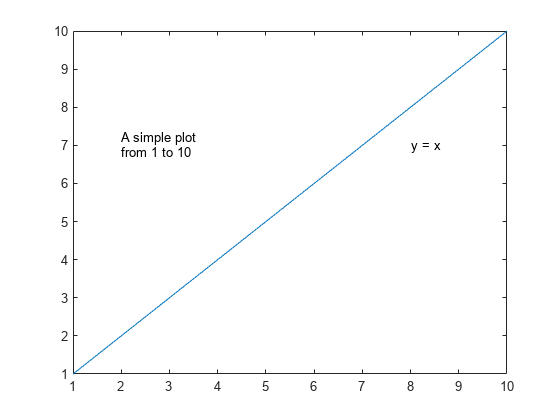
ライン プロットを作成して座標軸に説明テキストを 1 つ追加します。サイズ 14 の赤いフォントを使用します。
plot(1:10) text(2,8,'A Simple Plot','Color','red','FontSize',14)

ライン プロットを作成し、ラインに沿って説明テキストを 2 つ追加します。text オブジェクト t を返します。
x = linspace(-5,5);
y = x.^3-12*x;
plot(x,y)
t = text([-2 2],[16 -16],'dy/dx = 0')
t = 2×1 Text array: Text (dy/dx = 0) Text (dy/dx = 0)
関数 text は、各説明テキストにつき 1 つの text オブジェクトを作成します。したがって、t には 2 つの text オブジェクトが含まれています。
t(1) を使用して、最初の text オブジェクトの色とフォント サイズを変更します。プロパティの設定にはドット表記を使用します。それより前のリリースを使用している場合は、代わりに関数 set を使用してください。
t(1).Color = 'red';
t(1).FontSize = 14;
AffectAutoLimits プロパティは、座標軸の範囲に Text オブジェクトのアンカー ポイントを含める場合に使用します。このプロパティを設定すると、テキストの位置の特定および微調整に役立ちます。
正弦波のプロットを作成します。
x = 0:0.1:10; y = sin(x); plot(x,y)

現在の "y" 軸の範囲の外側に text オブジェクトを作成します。AffectAutoLimits プロパティを "on" に設定して、座標軸の範囲がテキストのアンカー ポイントを含むように調整します。
text(1.1,1.1,"Peak",AffectAutoLimits="on")

入力引数
1 番目の座標。次の形式のいずれかで指定します。
スカラー — 1 点にテキストを追加します。
ベクトル — 複数の点にテキストを追加します。
1 番目の座標の解釈は、座標軸のタイプによって異なります。
直交座標軸の場合、1 番目の座標はデータ単位での x 軸上の位置です。単位を変更するには、
TextオブジェクトのUnitsプロパティを設定します。極座標軸の場合、1 番目の座標はラジアン単位での極角度 θ です。
地理座標軸の場合、1 番目の座標は度単位の緯度です。
x と y のサイズは等しくなければなりません。
指定の点を基準としてテキストの配置を制御するには、Text オブジェクトの HorizontalAlignment プロパティ、VerticalAlignment プロパティ、および Extent プロパティを使用します。
データ型: single | double | int8 | int16 | int32 | int64 | uint8 | uint16 | uint32 | uint64 | categorical | datetime | duration
2 番目の座標。次の形式のいずれかで指定します。
スカラー — 1 点にテキストを追加します。
ベクトル — 複数の点にテキストを追加します。
2 番目の座標の解釈は、座標軸のタイプによって異なります。
直交座標軸の場合、2 番目の座標はデータ単位での y 軸上の位置です。単位を変更するには、
TextオブジェクトのUnitsプロパティを設定します。極座標軸の場合、2 番目の座標はデータ単位での半径です。
地理座標軸の場合、2 番目の座標は度単位の経度です。
x と y のサイズは等しくなければなりません。
指定の点を基準としてテキストの配置を制御するには、Text オブジェクトの HorizontalAlignment プロパティ、VerticalAlignment プロパティ、および Extent プロパティを使用します。
データ型: single | double | int8 | int16 | int32 | int64 | uint8 | uint16 | uint32 | uint64 | categorical | datetime | duration
3 番目の座標。次の形式のいずれかで指定します。
スカラー — 1 点にテキストを追加します。
ベクトル — 複数の点にテキストを追加します。
3 番目の座標の解釈は、座標軸のタイプによって異なります。
直交座標軸の場合、3 番目の座標はデータ単位での z 軸上の位置です。単位を変更するには、
TextオブジェクトのUnitsプロパティを設定します。極座標軸と地理座標軸の場合、3 番目の座標は座標軸上のテキストの重ね合わせに影響します。
x、y および z のサイズは等しくなければなりません。
指定の点を基準としてテキストの配置を制御するには、Text オブジェクトの HorizontalAlignment プロパティ、VerticalAlignment プロパティ、および Extent プロパティを使用します。
データ型: single | double | int8 | int16 | int32 | int64 | uint8 | uint16 | uint32 | uint64 | categorical | datetime | duration
表示するテキスト。文字ベクトル、string スカラー、文字配列、string 配列、cell 配列、または categorical 配列として指定します。
1 つのデータ点のテキスト
1 つの点にテキストを追加するには、txt を文字ベクトルまたは string スカラーとして指定します。たとえば、text(.5,.5,'my text') のようになります。
複数行のテキストの場合:
cell 配列を使用して、各セルにテキストを 1 行ずつ含めます。たとえば、
text(.5,.5,{'first','second'})のようになります。string 配列を使用して、各要素が 1 行のテキストになるようにします。たとえば、
text(.5,.5,["first","second"])のようになります。複数行のある文字配列を使用して、各行に同じ数の文字を含めます。たとえば、
text(.5,.5,['first '; 'second'])のようになります。sprintfを使用して、改行文字を作成します。たとえば、text(.5,.5,sprintf('first \nsecond'))のようになります。
テキストを categorical 配列として指定した場合、MATLAB® はカテゴリではなく、配列内の値を使用します。
複数のデータ点のテキスト
すべての位置で同じテキストを表示するには、txt を文字ベクトルまたは string として指定します。たとえば、text([0 1],[0 1],'my text') のようになります。
位置ごとに異なるテキストを表示するには、cell 配列を使用します。たとえば、text([0 1],[0 1],{'first','second'}) のようになります。
複数行のテキストを表示するには、入れ子の cell 配列を使用します。たとえば、text([0 1],[0 1],{{'first','new line'},'second'}) のようになります。
ギリシャ文字、特殊文字および数値変数
上付き文字、下付き文字、ギリシャ文字、数学記号などの特殊文字を含めるには、TeX マークアップを使用します。サポートされるマークアップの一覧については、Interpreter プロパティを参照してください。
テキストに数値変数を含めるには、関数 num2str を使用します。
v = 42;
txt = ['The value is ',num2str(v)];ターゲット座標軸。Axes オブジェクト、PolarAxes オブジェクト、または GeographicAxes オブジェクトとして指定します。座標軸を指定しない場合、text は現在の座標軸を使用します。
名前と値の引数
オプションの引数のペアを Name1=Value1,...,NameN=ValueN として指定します。ここで、Name は引数名で、Value は対応する値です。名前と値の引数は他の引数の後に指定しなければなりませんが、ペアの順序は重要ではありません。
R2021a より前では、コンマを使用して名前と値をそれぞれ区切り、Name を引用符で囲みます。
例: text(.5,.5,'my text','FontSize',14,'Color','red')
メモ
ここには一部のプロパティのみを示します。完全な一覧については、Text のプロパティ を参照してください。
フォント サイズ。ポイント単位のゼロより大きいスカラー値として指定します。既定のフォント サイズは、特定のオペレーティング システムとロケールによって異なります。1 ポイントは 1/72 インチです。フォントの単位を変更するには、FontUnits プロパティを使用します。
例: 12
データ型: single | double | int8 | int16 | int32 | int64 | uint8 | uint16 | uint32 | uint64
文字の太さ。'normal' または 'bold' として指定します。
MATLAB ではフォントは、FontWeight プロパティを使用して、ユーザーのシステムで使用可能なフォントから選択します。すべてのフォントに太字があるとは限りません。そのため、太字フォントを指定しても標準フォントの太さと変わらない場合があります。
フォント名。サポートされているフォント名または "FixedWidth" として指定します。テキストを正しく表示し印刷するには、システムでサポートされているフォントを選択しなければなりません。既定のフォントは、オペレーティング システムとロケールによって異なります。
どのロケールでもテキストが整って見える固定幅のフォントを使用するには、"FixedWidth" を使用します。固定幅フォントは、ルートの FixedWidthFontName プロパティによって決まります。ルートの FixedWidthFontName プロパティを設定すると、表示内容が新しいフォントを使用して直ちに更新されます。
テキストの色。RGB 3 成分、16 進数カラー コード、色名、または省略名として指定します。既定値 [0 0 0] は、黒に相当します。
カスタム色を使用する場合は、RGB 3 成分または 16 進数カラー コードを指定します。
RGB 3 成分は、色の赤、緑、青成分の強度を指定する 3 成分の行ベクトルです。強度値は
[0,1]の範囲でなければなりません。たとえば[0.4 0.6 0.7]のようになります。16 進数カラー コードは、ハッシュ記号 (
#) で始まり、3 桁または 6 桁の0からFまでの範囲の 16 進数が続く string スカラーまたは文字ベクトルです。この値は大文字と小文字を区別しません。したがって、カラー コード"#FF8800"、"#ff8800"、"#F80"、および"#f80"は等価です。
あるいは、名前を使用して一部の一般的な色を指定できます。次の表に、名前の付いた色オプション、等価の RGB 3 成分、および 16 進数カラー コードを示します。
| 色名 | 省略名 | RGB 3 成分 | 16 進数カラー コード | 外観 |
|---|---|---|---|---|
"red" | "r" | [1 0 0] | "#FF0000" |
|
"green" | "g" | [0 1 0] | "#00FF00" |
|
"blue" | "b" | [0 0 1] | "#0000FF" |
|
"cyan" | "c" | [0 1 1] | "#00FFFF" |
|
"magenta" | "m" | [1 0 1] | "#FF00FF" |
|
"yellow" | "y" | [1 1 0] | "#FFFF00" |
|
"black" | "k" | [0 0 0] | "#000000" |
|
"white" | "w" | [1 1 1] | "#FFFFFF" |
|
"none" | 該当なし | 該当なし | 該当なし | 色なし |
次の表に、ライト テーマとダーク テーマでのプロットの既定のカラー パレットを示します。
| パレット | パレットの色 |
|---|---|
R2025a より前: ほとんどのプロットで、これらの色が既定で使用されます。 |
|
|
|
orderedcolors 関数と rgb2hex 関数を使用すると、これらのパレットの RGB 3 成分および 16 進数カラー コードを取得できます。たとえば、"gem" パレットの RGB 3 成分を取得し、16 進数カラー コードに変換します。
RGB = orderedcolors("gem");
H = rgb2hex(RGB);R2023b より前: RGB = get(groot,"FactoryAxesColorOrder") を使用して、RGB 3 成分を取得します。
R2024a より前: H = compose("#%02X%02X%02X",round(RGB*255)) を使用して、16 進数カラー コードを取得します。
例: 'blue'
例: [0 0 1]
例: '#0000FF'
Position プロパティの x 値を基準にしたテキストの水平方向の整列。次の表のいずれかの値を指定します。垂直線は、テキストに対する x 値の位置を示します。
| 値 | 結果 |
|---|---|
'left' (既定) |
|
'center' |
|
'right' |
|
テキストの位置。[x y] の形式の 2 要素ベクトルまたは [x y z] の形式の 3 要素ベクトルとして指定します。3 番目の要素 z を省略する場合、MATLAB はそれを 0 に設定します。
位置の指定には数値を使用します。datetime または duration の値を特定の座標軸方向に適した数値に変換するには、ruler2num を参照してください。
既定では、位置の値はデータ単位で定義されます。単位を変更するには、Units プロパティを使用します。
例: [0.5 0.5 0]
データ型: double | single | int8 | int16 | int32 | int64 | uint8 | uint16 | uint32 | uint64
位置の単位。次の表のいずれかの値を指定します。
| 単位 | 説明 |
|---|---|
'data' (既定) | データ座標。 |
'normalized' | 座標軸を基準に正規化されます。座標軸の左下隅は (0,0) にマッピングされ、右上隅は (1,1) にマッピングされます。 |
'inches' | インチ。 |
'centimeters' | センチメートル。 |
'characters' | 既定のシステム フォントの文字サイズを基準にします。
|
'points' | ポイント。1 ポイントは 1/72 インチです。 |
'pixels' | ピクセル。 Windows® システムおよび Macintosh システムでは、ピクセルのサイズは 1/96 インチです。このサイズはシステムの解像度に依存しません。 Linux® システムでは、ピクセルのサイズは使用しているシステムの解像度によって決まります。 |
すべての単位は、'data' を除いて、座標軸の左下隅から測定されます。このプロパティは、Position プロパティと Extent プロパティに影響を与えます。
Text オブジェクトの作成時に Position プロパティと Units プロパティを Name,Value のペアとして指定する場合は、指定する順序が重要です。特定の単位で位置を定義するには、Units プロパティを設定してから Position プロパティを設定します。
テキスト インタープリター。次の値のいずれかとして指定します。
'tex'— TeX マークアップのサブセットを使用して文字を解釈します。'latex'— LaTeX マークアップを使用して文字を解釈します。'none'— リテラル文字を表示します。
TeX マークアップ
MATLAB では、既定で TeX マークアップのサブセットをサポートしています。TeX マークアップを使用して、上付き文字や下付き文字の追加、フォントのタイプや色の変更、テキストへの特殊文字の挿入を行うことができます。
修飾子の効果はテキストの末尾まで適用されます。上付き文字と下付き文字は例外であり、次の 1 文字または中かっこで囲まれた文字にのみ適用されます。インタープリターを "tex" に設定した場合にサポートされる修飾子は次のとおりです。
| 修飾子 | 説明 | 例 |
|---|---|---|
^{ } | 上付き文字 | "text^{superscript}" |
_{ } | 下付き文字 | "text_{subscript}" |
\bf | 太字フォント | "\bf text" |
\it | イタリック フォント | "\it text" |
\sl | 斜体フォント (通常はイタリック フォントと同じ) | "\sl text" |
\rm | 標準フォント | "\rm text" |
\fontname{ | フォント名 — | "\fontname{Courier} text" |
\fontsize{ | フォント サイズ — | "\fontsize{15} text" |
\color{ | フォントの色 — red、green、yellow、magenta、blue、black、white、gray、darkGreen、orange、lightBlue の色のいずれかに置き換えます。 | "\color{magenta} text" |
\color[rgb]{specifier} | フォントのカスタムの色 — | "\color[rgb]{0,0.5,0.5} text" |
次の表に、"tex" インタープリターでサポートされる特殊文字を示します。
| 文字列 | 記号 | 文字列 | 記号 | 文字列 | 記号 |
|---|---|---|---|---|---|
| α |
| υ |
| ~ |
| ∠ |
| ϕ |
| ≤ |
|
|
| χ |
| ∞ |
| β |
| ψ |
| ♣ |
| γ |
| ω |
| ♦ |
| δ |
| Γ |
| ♥ |
| ϵ |
| Δ |
| ♠ |
| ζ |
| Θ |
| ↔ |
| η |
| Λ |
| ← |
| θ |
| Ξ |
| ⇐ |
| ϑ |
| Π |
| ↑ |
| ι |
| Σ |
| → |
| κ |
| ϒ |
| ⇒ |
| λ |
| Φ |
| ↓ |
| µ |
| Ψ |
| º |
| ν |
| Ω |
| ± |
| ξ |
| ∀ |
| ≥ |
| π |
| ∃ |
| ∝ |
| ρ |
| ∍ |
| ∂ |
| σ |
| ≅ |
| • |
| ς |
| ≈ |
| ÷ |
| τ |
| ℜ |
| ≠ |
| ≡ |
| ⊕ |
| ℵ |
| ℑ |
| ∪ |
| ℘ |
| ⊗ |
| ⊆ |
| ∅ |
| ∩ |
| ∈ |
| ⊇ |
| ⊃ |
| ⌈ |
| ⊂ |
| ∫ |
| · |
| ο |
| ⌋ |
| ¬ |
| ∇ |
| ⌊ |
| x |
| ... |
| ⊥ |
| √ |
| ´ |
| ∧ |
| ϖ |
| ∅ |
| ⌉ |
| 〉 |
| | |
| ∨ |
| 〈 |
| © |
LaTeX マークアップ
LaTeX マークアップを使用するには、インタープリターを "latex" に設定します。インライン モードでは、マークアップを 1 つのドル記号 ($) で囲みます。表示モードでは、マークアップを 2 つのドル記号 ($$) で囲みます。
| LaTeX モード | 例 | 結果 |
|---|---|---|
| インライン |
"$\int_1^{20} x^2 dx$" |
|
| 表示 |
"$$\int_1^{20} x^2 dx$$" |
|
テキストは LaTeX の既定のフォント スタイルで表示され、FontName、FontWeight、FontAngle のプロパティは無視されます。フォント スタイルを変更するには、LaTeX マークアップを使用します。
LaTeX インタープリターで使用できるテキストの最大サイズは 1200 文字です。複数行のテキストの場合は、さらに 1 行につき 10 文字ほど文字数が少なくなります。
MATLAB では、大半の標準の LaTeX 数式モード コマンドがサポートされています。詳細については、サポートされる LaTeX コマンドを参照してください。TeX および LaTeX の使用例については、チャートのテキスト内のギリシャ文字と特殊文字を参照してください。
出力引数
Text オブジェクト。作成した後で特定の Text オブジェクトに変更を加えるには、t の要素を使用します。プロパティの一覧については、Text のプロパティ を参照してください。
ヒント
既定では、text オブジェクトの
Clippingプロパティが"off"に設定されているため、テキストは座標軸の外側に表示される場合があります。座標軸の境界に合わせてテキストをクリップするには、このプロパティを"on"に設定します。"default"、"remove"、および"factory"という語は MATLAB での予約語です。これらの語のいずれかを使用してテキストを作成するには、たとえば、text(.5,.5,"\default")のように、語の前にバックスラッシュ (\) を追加します。
バージョン履歴
R2006a より前に導入
参考
関数
プロパティ
MATLAB Command
You clicked a link that corresponds to this MATLAB command:
Run the command by entering it in the MATLAB Command Window. Web browsers do not support MATLAB commands.
Web サイトの選択
Web サイトを選択すると、翻訳されたコンテンツにアクセスし、地域のイベントやサービスを確認できます。現在の位置情報に基づき、次のサイトの選択を推奨します:
また、以下のリストから Web サイトを選択することもできます。
最適なサイトパフォーマンスの取得方法
中国のサイト (中国語または英語) を選択することで、最適なサイトパフォーマンスが得られます。その他の国の MathWorks のサイトは、お客様の地域からのアクセスが最適化されていません。
南北アメリカ
- América Latina (Español)
- Canada (English)
- United States (English)
ヨーロッパ
- Belgium (English)
- Denmark (English)
- Deutschland (Deutsch)
- España (Español)
- Finland (English)
- France (Français)
- Ireland (English)
- Italia (Italiano)
- Luxembourg (English)
- Netherlands (English)
- Norway (English)
- Österreich (Deutsch)
- Portugal (English)
- Sweden (English)
- Switzerland
- United Kingdom (English)